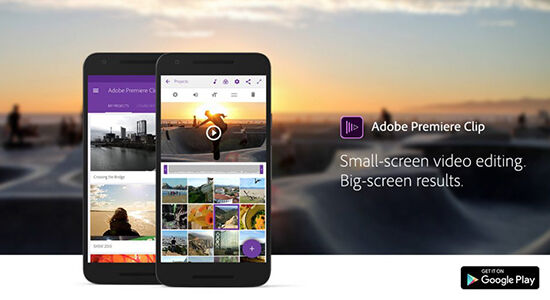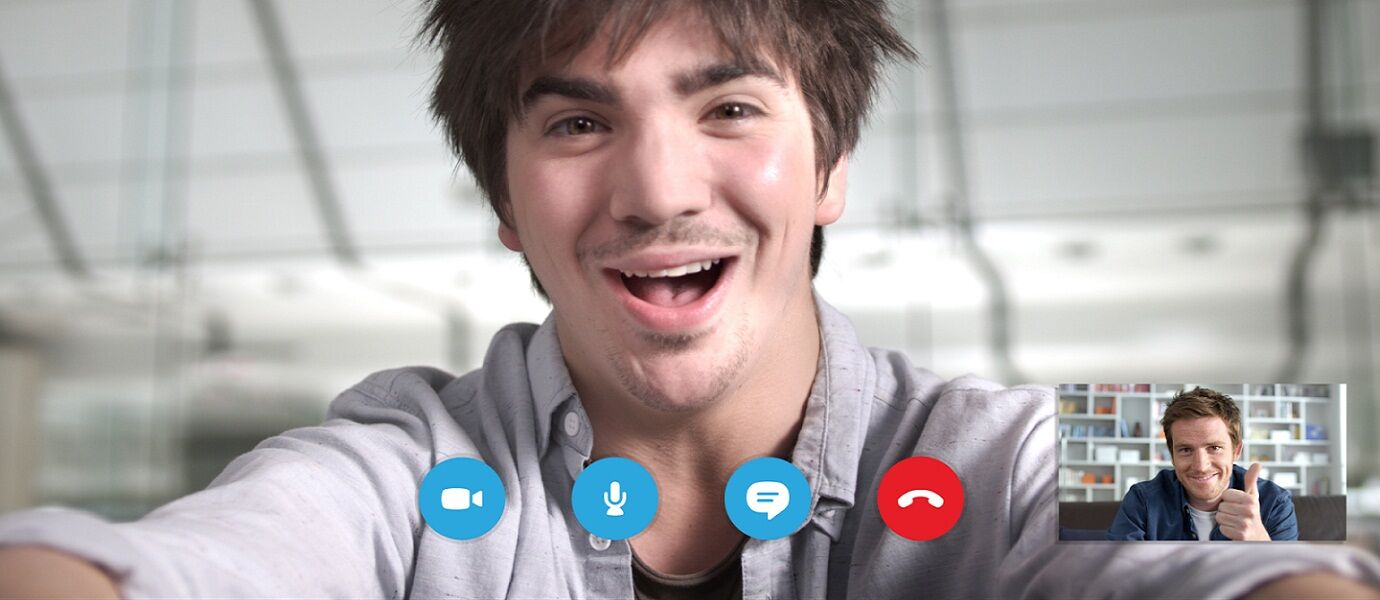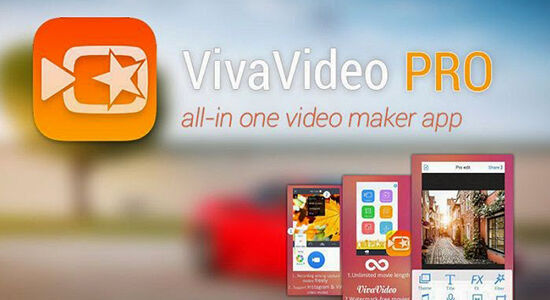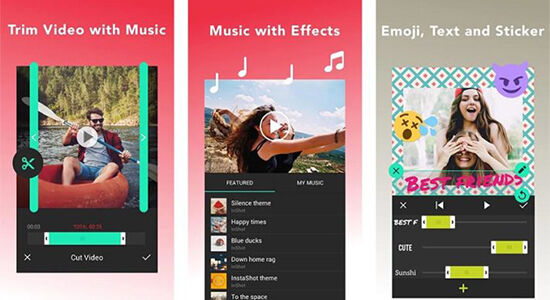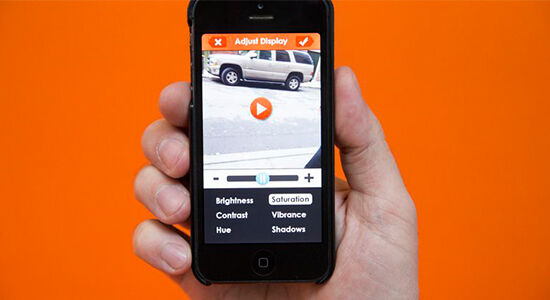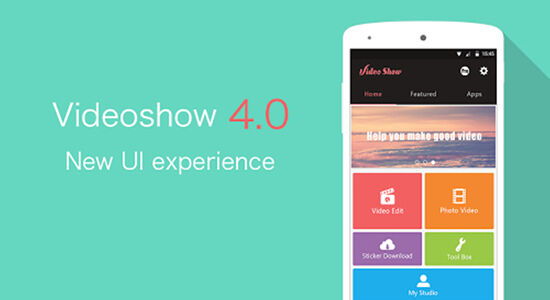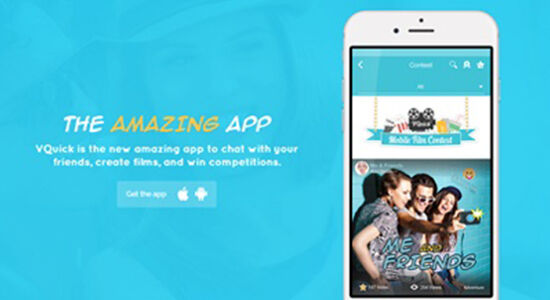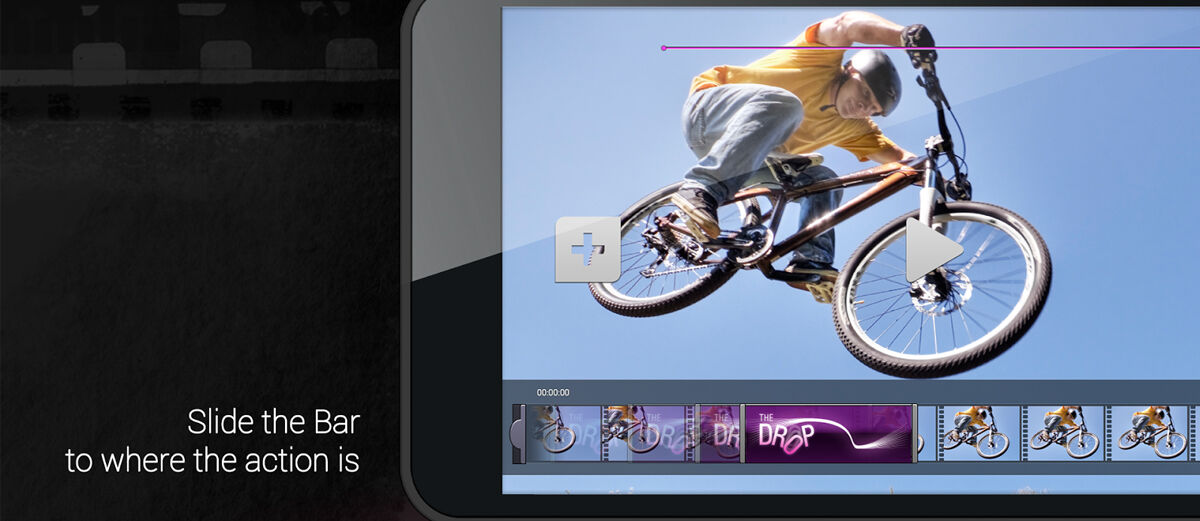Pernahkah anda bermimpi
untuk membuat game android dan mengajak teman anda untuk memainkan game
karya anda? Kini hal itu bukanlah mimpi lagi, kita bisa membuat game di
perangkat android dengan mudah. Pada artikel ini mari kita berbagi
bersama membuat game android.
Game Maker Studio
Game maker studio adalah
software yang paling mudah digunakan diantara software lain yang dapat
anda gunakan untuk membuat game pada perangkat android (menurut saya),
beberapa kelebihannya antara lain:
1.Game maker studio menggunakan metoda drag n drop.
2.Bagi anda yang bisa menggunakan bahasa GML (game maker language) anda bisa melakukan edit lebih leluasa.
3.Tidak seperti software lain, hasil dari game maker studio dapat anda mainkan tanpa limitasi waktu.
4.Game
maker tersedia dua versi yaitu lite dan pro, pada versi lite akan
menyertakan logo ketika loading, namun jika anda sedikit kreatif anda
dapat mengubah bahkan menghilangkannya dan menjadikan seperti pro
version.
Selain game maker studio, masih banyak sekali pilihan yang dapat anda gunakan diantaranya:
Namun pada artikel ini saya hanya berbagi kepada anda dengan menggunakan game maker studio saja.
Install Game Maker Studio
1.Download game maker studio (klik gambar di bawah ini untuk download).
2.Ekstrak file tersebut, kemudian install.
3.Setelah
install tahap pertama selesai, klik "finish" dan posisi jalankan game
maker tetap di centang, maka akan install update secara otomatis.
4.Akan muncul dua pilihan, pilih pada opsi stable, dikarenakan terkadang yang versi beta masih sering terjadi crash.
5.Anda tutup aplikasi game maker tersebut.
6.Kemudian patch file, caranya:
-tekan tombol windows atau tekan tombol start
-kemudian tekan R atau jalankan run command
-ketik %appdata%\GameMaker-Studio
-setelah itu copy file patch.exe pada folder gamemaker-studio tersebut, kemudian anda klik tombol "Patch".
7.Setelah selesai patching, anda restart PC / laptop anda.
8.Finish dan anda dapat menggunakan game maker tersebut.
Catatan:
-Pastikan anda telah memiliki android SDK dan beberapa software pendukung lainnya yang dapat anda lihat pada web official.
-Untuk cara install lengkapnya anda dapat langsung menuju ke official web di sini.
-Jika
anda mengalami error "Just In Time Debugger" (saya mengalami ketika
saya melakukan uji coba untuk artikel ini) , solusinya adalah masuk
control panel >> internet option >> advanced >> pada
kolom "browsing" ada dua pilihan yaitu "disable script debugging
(internet explorer)" dan "disable script debungging (other)" pastikan
kedua opsi tersebut dalam posisi di centang.
Memasukan sprites ke dalam game
Sprites adalah gambar
yang mewakili objek dalam suatu game, maksudnya bahwa sprite merupakan
suatu alat untuk visualisasikan objek yang sudah kita buat agar terlihat
oleh pemain game.
Contoh dari sprites misalnya : gambar karakter, gambar dinding atau gambar item.
Cara membuat sebuah sprite dalam game maker studio yaitu:
Pilih menu Sprites
>> create sprites (ubah dulu game maker menjadi advanced mode
untuk mendapatkan hasil yang maksimal; caranya :
"File >> Advanced mode"), setelah itu maka akan muncul tampilan berikut:
Pada kotak "name", anda
dapat memberikan nama untuk sprite tersebut. Perlu di ketahui bahwa
setiap sprites harus di beri nama berbeda dari sprites lain yang
tujuannya untuk memudahkan kita mengelola sprites tersebut.
Untuk Memasukan gambar
ke menu sprites klik "load sprite", setelah itu pilih gambar mana yang
akan anda masukan lalu pilih "open", jika anda memasukan animated gif
maka sprite itu akan berubah penjadi potongan animasi.
Klik menu "Transparant" untuk membuat background gambar sprite anda menjadi transparan.
Lalu terakhir menu "edit
sprites", berfungsi untuk melihat preview sprite anda, menu ini juga
bisa berfungsi untuk memanipulasi gambar dari mulai merotasi gambar,
menambahkan alpha, dan mengelola gambar strips seperti yang di atas.
Catatan:
Untuk
mendapatkan file transparant biasa menggunakan .gif atau .png , anda
dapat menggunakan animasi gif yang anda bongkar sehingga setiap gerakan
animasi dapat anda jadikan sprites.
Membuat Objek dalam Game Maker
Objek adalah komponen
dalam game maker yang berfungsi untuk menuliskan perintah-perintah yang
harus di jalankan oleh suatu sprites atau resources lain. Objek memiliki
peranan penting karena mengatur segala interaksi yang terjadi dalam
game, misalnya karakter bergerak, menembak, atau menghindar.
Untuk membuat objek
dalam game maker caranya yaitu: Klik kanan Object >> Create
Object, maka akan muncul tampilan berikut ini:
Menu objek cukup
kompleks, karena di bagian kiri terdapat informasi mengenai sprites yang
akan di pakai, di bagian tengah terdapat "menu event" dan di bagian
kanan terdapat "menu Action".
Lalu masukan sprites
yang anda inginkan ke dalam objek. Menu visible berfungsi untuk
menentukan apakah sprites yang kita masukan harus terlihat dalam
permainan atau tidak. Sebagian besar Sprites dibuat visible tapi
adakalanya Sprites di buat tidak terlihat, misalnya untuk membuat jalur
gerak musuh atau membuat pintu menuju ruang rahasia dalam game.
Sedangkan menu Solid
berfungsi untuk menentukan apakah objek tersebut harus di buat padat dan
keras atau tidak, (biasanya menu ini solid di gunakan untuk membuat
background).
Membuat Event dalam Game Maker
Untuk membuat Event
caranya adalah masuk ke menu objek, lalu klik add event. Di bawah ini
merupakan penjelasan fungsi-fungsi tombol yang ada pada menu event:
Menu ini berfungsi untuk
membuat suatu event (kejadian) ketika suatu objek tersebut dibuat. Menu
ini biasanya digunkan untuk membuat variable objek dalam game.
Destroy Event
Menu ini berfungsi untuk
membuat suatu kejadian ketika suatu objek dihancurkan dalam game, menu
ini jarang di pergunkan karena menu ini bisa di wakili oleh Action
"Destroy Instance".
Alarm Event
Menu ini berfungsi untuk membuat suatu kejadian yang kita telah set waktunya.
Step Event
Menu ini berfungsi untuk
membuat suatu kejadian yan terjadi di saat suatu objek melakukan
gerakan misalnya bergerak, melompat, atau menembak. Jika anda mengetahui
gml atau bahasa pemrograman game maker, maka menu ini sangat efektif
untuk membuat perintah perintah menu "action" menjadi lebih singkat dan
terorganisir.
Collision Event
Dalam game maker, menu
ini berfungsi untuk membuat suatu kejadian yang terjadi persis ketika
suatu objek bertumbukan atau menyentuh objek lain. Menu ini sangat
efektif untuk membuat kejadian seperti apakah yang terjadi bila peluru
menyentuh karakter, atau bila karakter menyentuh power-up atau item.
Keyboard Event
Sesuai dengan namanya,
menu ini berfungsi untuk membuat kejadian yang terjadi ketika suatu
tombol di keyboard di tekan, misalnya bila keyboard di tekan maka akan
membuka jendela inventory atau arah panah untuk menggerakan pemain.
Mouse Event
Event ini berfungsi
untuk membuat suatu kejadian yang terjadi pada saat ada interaksi dengan
mouse ( klik kiri, klik kanan, dan lain-lain). Tidak hanya itu saja,
event ini pun memungkinkan anda untuk bisa membuat objek bisa
berinteraksi dengan tombol-tombol di joystick (jika menggunakan
joystick).
Outside event
Event ini berfungsi
untuk membuat suatu kejadian yang terjadi pada saat suatu objek
meninggalkan ruangan (room), contoh penggunaan event ini misalnya untuk
membuat kejadian ketika karakter jatuh dari tebing, etc.
Boundary event
Sama seperti Outside
Event, hanya saja bila outside event akan terjadi jika seluruh bagian
objek meninggalkan ruangan, sedangkan bila boundary event akan terjadi
walaupun hanya sedikit bagian dari objek yang keluar dari ruangan.
Views event
Berfungsi untuk menampilkan ruangan dalam sudut pandang berbeda, event ini biasanya di gunakan untuk game 3D.
Game Start Event
Berfungsi untuk membuat
suatu kejadian yang terjadi pada saat permulaan game, event ini biasanya
di gunakan untuk memanggil load data Secara otomatis atau memainkan
musik pada saat intro game.
Game End Event
Fungsinya merupakan kebalikan dari game start event, event ini biasanya di gunakan untuk membuat auto saving dalam suatu game.
Room Start event
Berfungsi untuk membuat
suatu kejadian dalam game yang terjadi pada saat stage di mulai,
biasanya event ini digunakan untuk menginisialisasi objek-objek yang ada
pada game.
Room End Event
Berfungsi untuk membuat suatu kejadian dalam game yang terjadi pada saat stage usai atau pemain kembali lagi ke layer title.
No More Lives
Event ini berfungsi
untuk membuat suatu kejadian di dalam game maker yang terjadi pada saat
semua nyawa karakter telah habis terpakai, event ini biasanya di gunakan
untuk menampilkan layar game over, etc.
No More Health
Event ini di mana bar kesehatan suatu karakter telah habis, maka apa yang hendak terjadi.
End of Animation
Event ini berfungsi
untuk membuat suatu kejadian dalam game yang terjadi pada saat animasi
suatu objek berakhir, event ini hanya efektif digunakan bila sprite yang
digunakan mempunyai lebih dari satu sub image.
End of path
Event ini berfungsi
untuk membuat suatu kejadian yang terjadi ketika suatu objek mencapai
batas dari suatu path yang sudah di tentukan.
Close Button
Event ini hanya akan
berfungsi jika kita disable fungsi threat close button as key yang ada
pada global game setting >> other.
User Definied
Event yang ditentukan oleh pembuat sebagai suatu rincian tertentu.
Drawing event
Event ini berfungsi
untuk menggambar suatu objek , misalnya Health suatu karakter,
menggambar poligon ( dalam game 3D ) , dan segala sesuatu yang
berhubungan dengan gambar dan settingnya.
Key pressed dan Key Released Events
Kedua event ini fungsinya hampir sama dengan Keyboard Event, di bawah ini merupakan perbedaan diantara ketiga event tersebut.
Keyboard Event : Fungsi
ini akan terjadi bila pemain menekan dan menahan tombol, event ini
biasanya digunakan untuk menggerakan pemain.
Key Pressed Event:
Fungsi ini akan terjadi hanya satu kali yaitu tepat pada saat tombol
ditekan sehingga mempunyai jeda waktu, event ini berfungsi untuk membuat
karakter dapat menembakan projektil atau peluru kepada musuh.
Key Released Event:
Fungsinya merupakan kebalikan dari key pressed event, sehingga event ini
akan terjadi bila pemain berhenti melepaskan tombol.